このページは2021年3月25日に掲載したものです。現在、Windows 10/11でOneDriveとの同期を解除する方法は異なる場合があります。
OneDriveとWIndows 10の同期を解除(停止)する方法
まずスタートメニューを開き「OneDrive」を選択します。
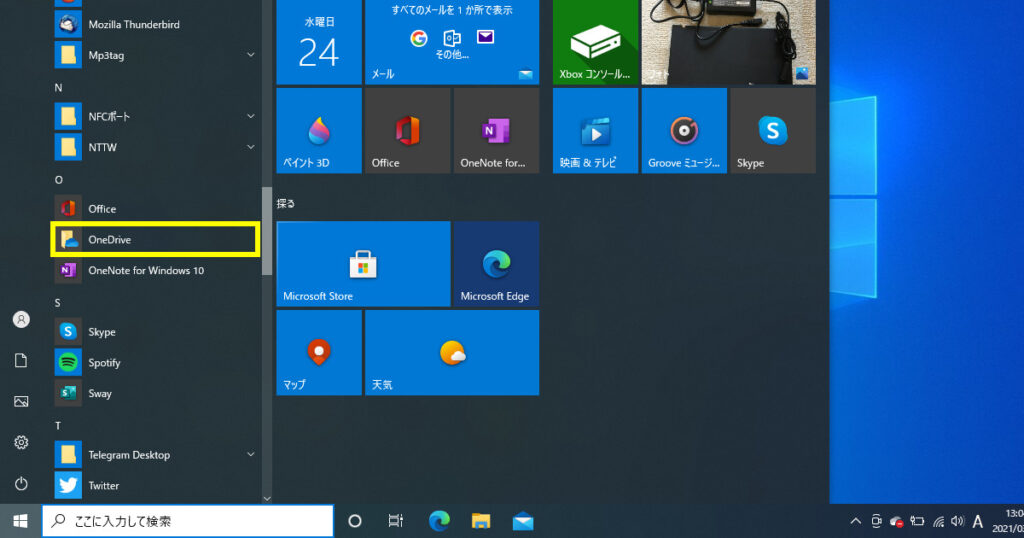
ファイル一覧のどこかで右クリックし、「設定」をクリックします。
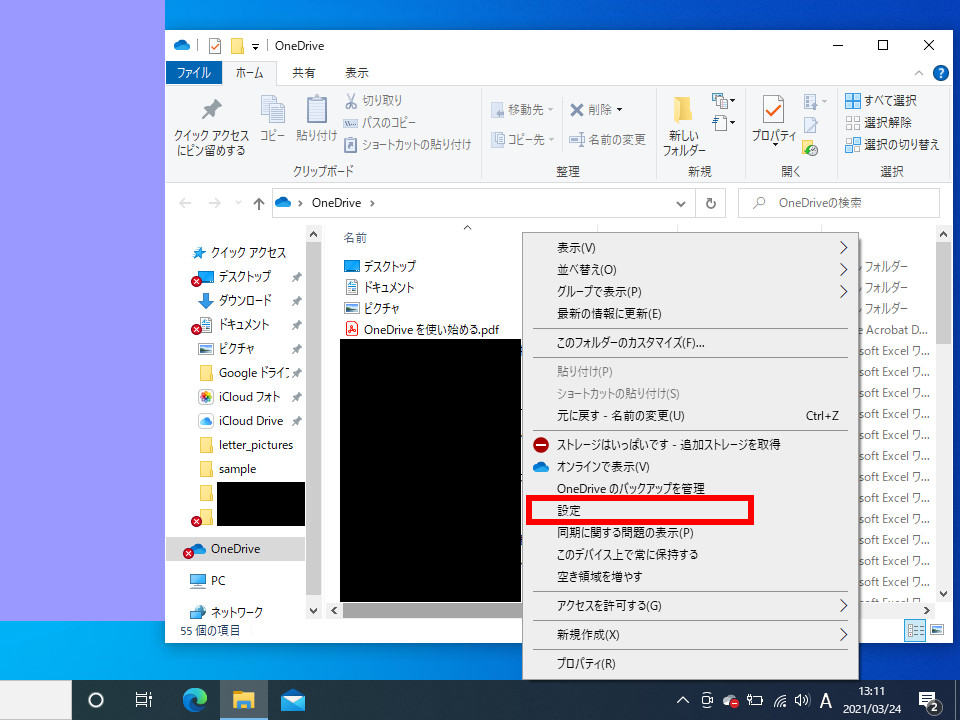
「アカウント」タブの「このPCのリンク解除」をクリックします。
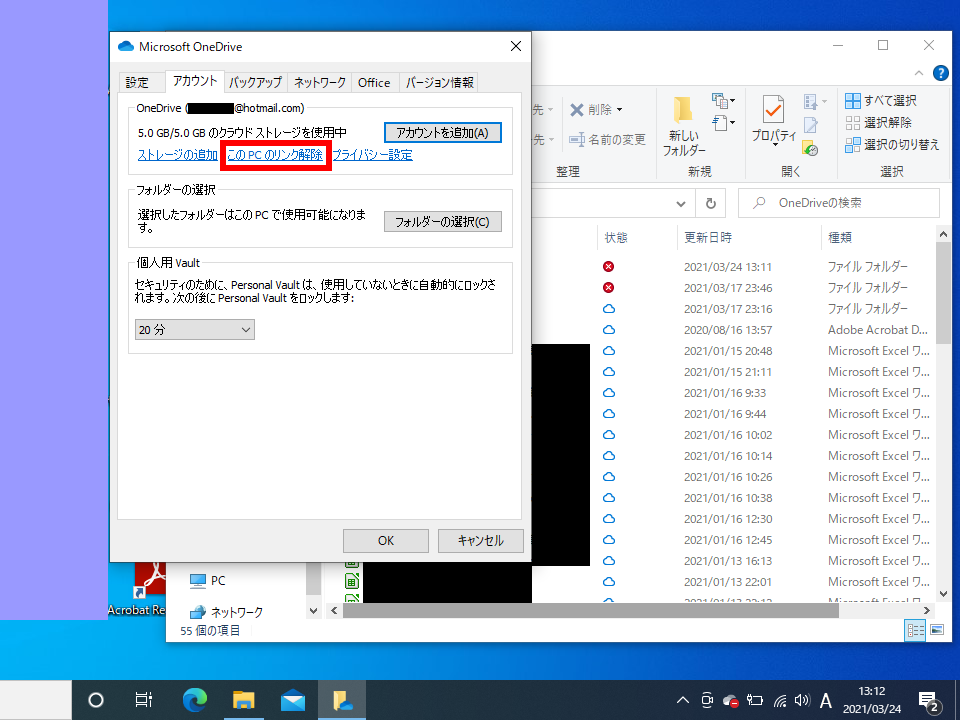
「このPC上のアカウントのリンクを解除しますか?」と問われるので「アカウントのリンク解除」を選択します。なおパスワードの入力は不要です。

Windows 10との同期が解除(停止)されると、「OneDriveを設定」という画面が表示されます。これで完了です。
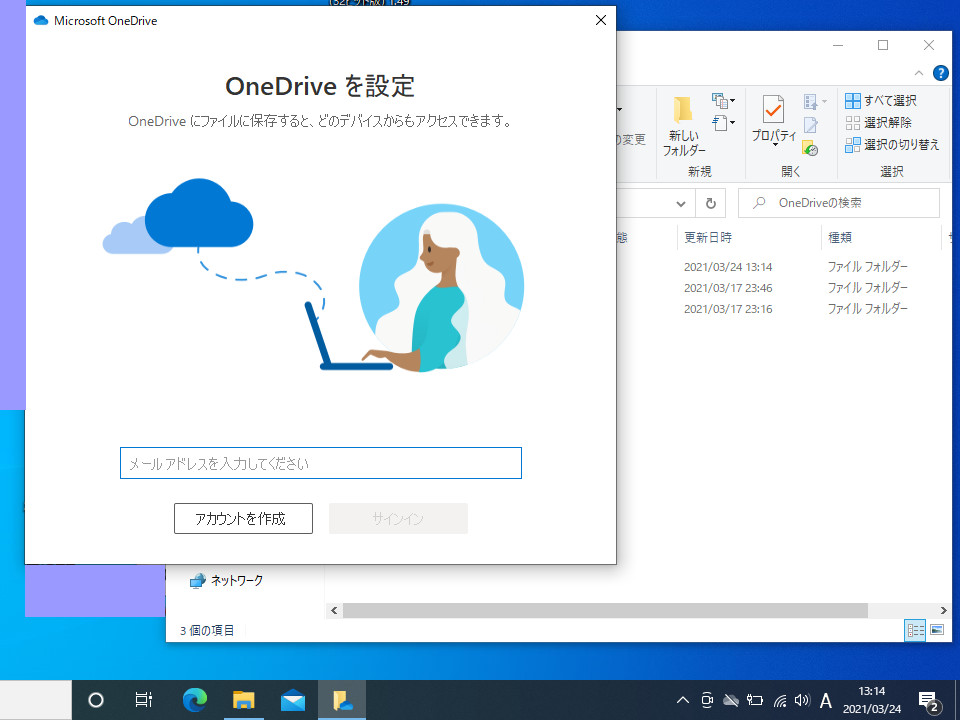
OneDriveに同期されたファイルは手動で削除する必要がある
なお、OneDriveとの同期を解除しても、Windows 10のローカルファイルは削除されません。
同時に、Windows 10との同期でOneDriveに自動アップロードされたファイルも削除されずに残るため、ストレージ容量を圧迫している場合はOneDriveにログインして手動で削除してください。

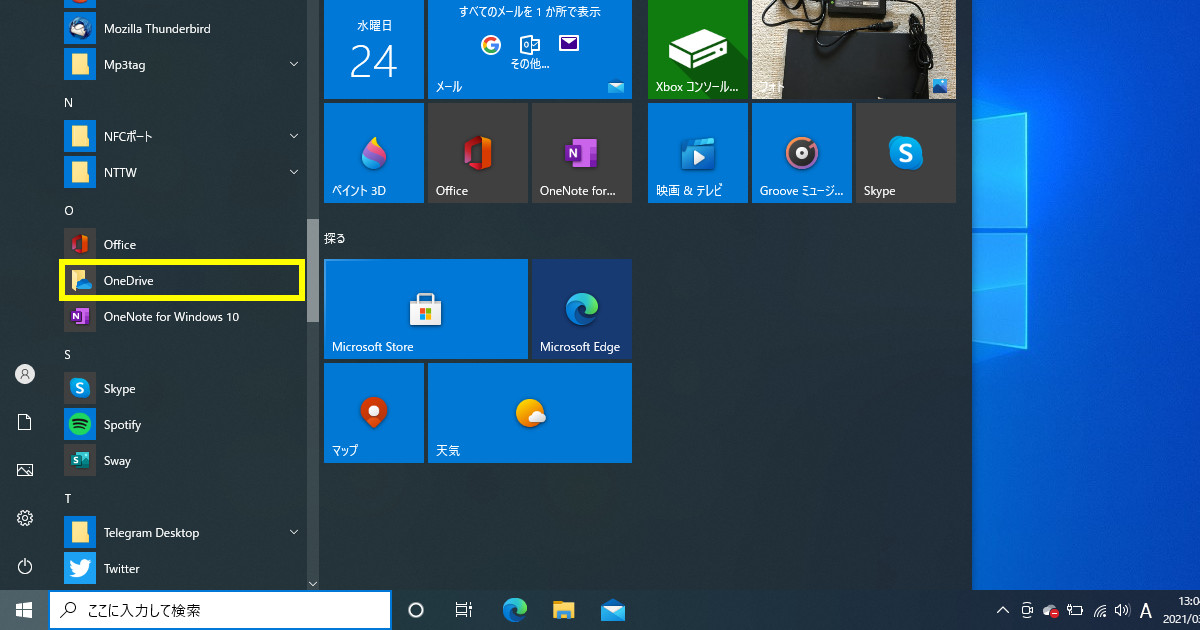
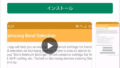

コメント